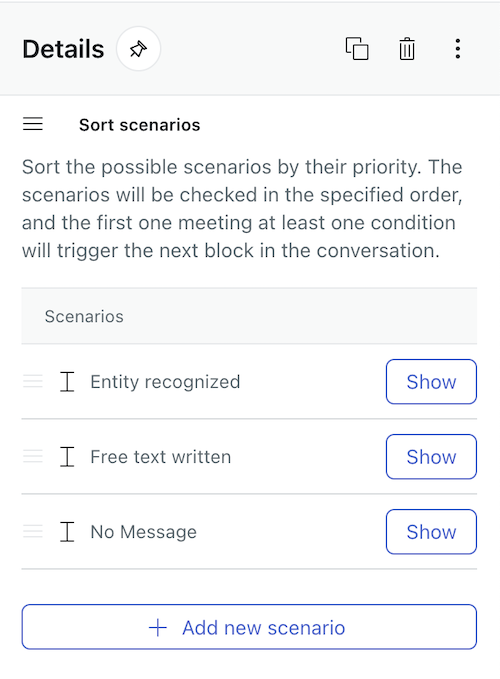Überblick über den Kundennachrichtenblock
Mit dem Kundennachrichtenblock können Sie Interaktionen zwischen dem Kunden und dem AI Agent entwerfen. Da nicht alle Menschen gleich reagieren, ist es ratsam, diese Interaktionen so flexibel und umfassend wie möglich zu gestalten.
- Schaltfläche angeklickt: (Nur AI Agents für Messaging) Der Kunde klickt auf eine Schaltfläche mit einem bestimmten Text.
- Link angeklickt: (Nur AI Agents für Messaging) Der Kunde klickt auf einen Link.
- Absicht prognostiziert: Die Antwort des Kunden stimmt mit einem bestimmten Anwendungsfall bzw. einer bestimmten Absicht überein.
- Entität erkannt: Der Kunde antwortet mit einer bestimmten Information (z. B. E-Mail-Adresse oder Bestellnummer). Diese Information wird als Entität bezeichnet.
- Freitext verfasst: Die Antwort des Kunden kann keiner der oben aufgeführten Optionen zugeordnet werden.
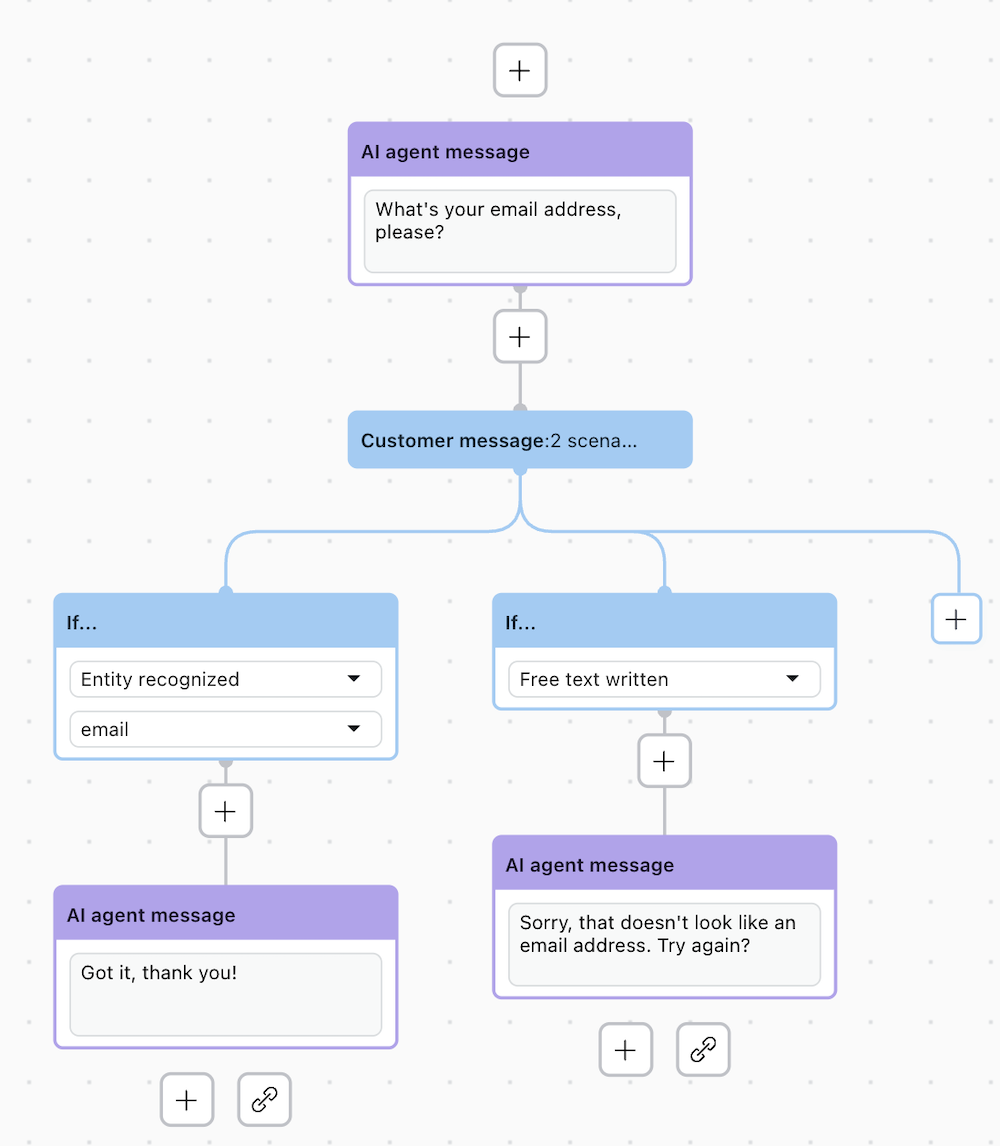
- Ein Kundennachrichtenblock kann nicht mit einem anderen Kundennachrichtenblock verknüpft werden.
- Für in Sunshine Conversations integrierte AI Agents – Advanced können maximal 10 Schaltflächen in einer Kundennachricht verwendet werden.
Beispielszenarien für die Verwendung von Kundennachrichtenblöcken
Ja/Nein-Szenarien
Bei diesen Szenarien fragt der AI Agent, ob der Kunde eine Bestätigungs-E-Mail erhalten hat. Zwei Schaltflächen („Ja“ und „Nein“) werden angezeigt. Für jedes Szenario können Sie eine Dialogverzweigung erstellen. Klicken Sie hierzu auf das Pluszeichen (+) unter diesem Block.
- Schaltfläche angeklickt: Ja
- Absicht prognostiziert: Bestätigung
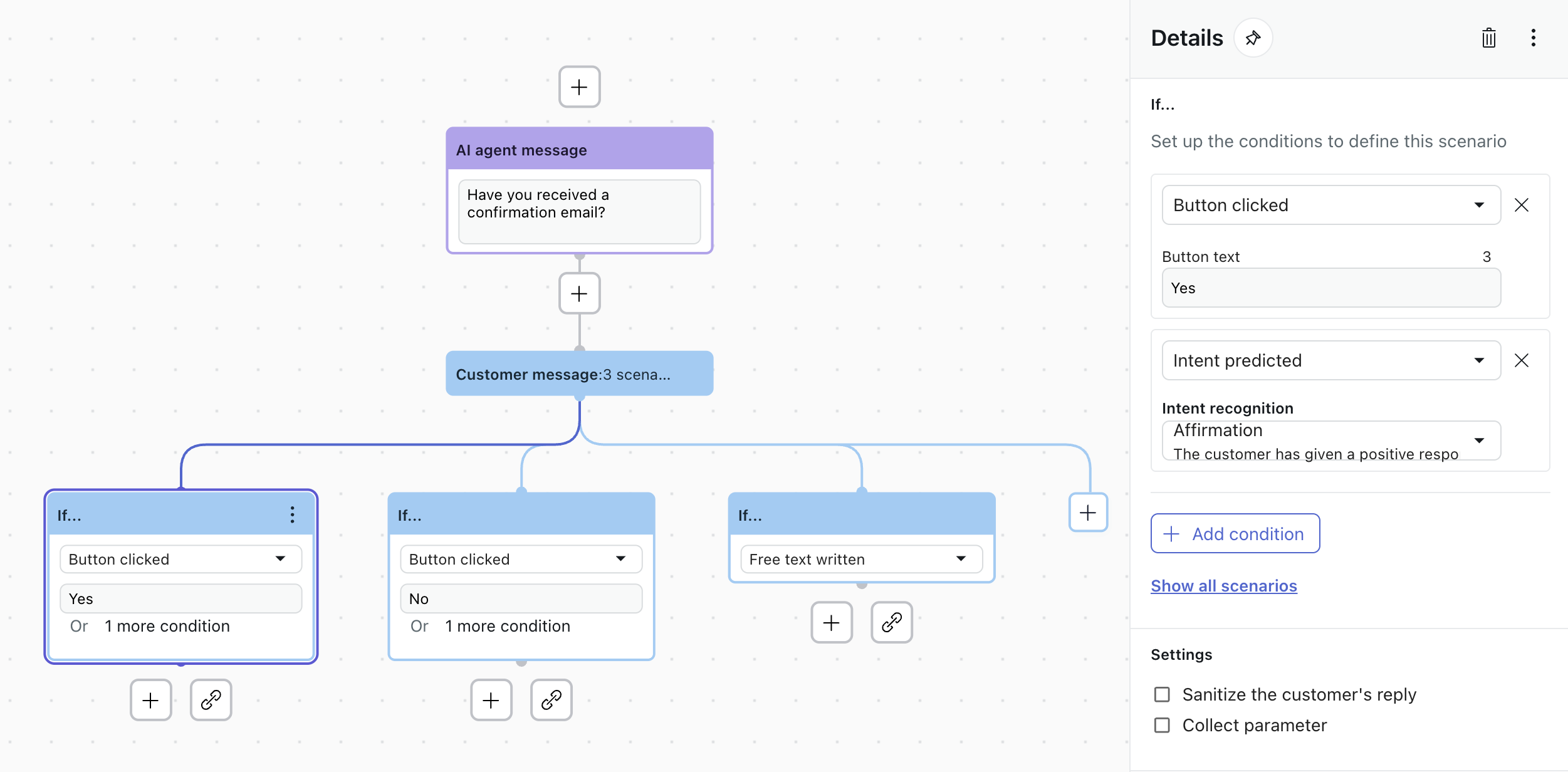
Szenarien mit mehreren Antworten
Bei diesen Szenarien fragt der AI Agent, wie der Kunde bezahlen möchte. Drei Schaltflächen (Kredit-/Debitkarte, PayPal und Banküberweisung) werden angezeigt. Es gibt auch ein Szenario, bei dem der Kunde auf andere Weise antwortet (Freitext). Für jedes Szenario können Sie eine Dialogverzweigung erstellen. Klicken Sie hierzu auf das Pluszeichen (+) unter diesem Block.
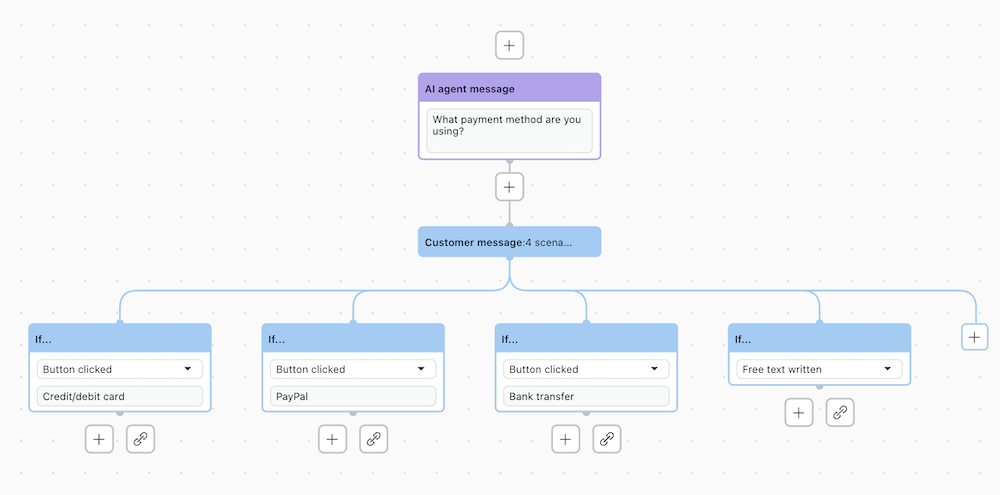
Priorisieren von Kundennachrichtenszenarien
Wenn Sie mehr als ein Szenario für einen Kundennachrichtenblock hinzufügen, kommt es auf die Reihenfolge der Szenarien an. Wenn die Konversation einen Kundennachrichtenblock erreicht, durchläuft der AI Agent die Szenarien von links nach rechts. Das erste Szenario, das mindestens eine Bedingung erfüllt, löst den nächsten Block in der Konversation aus.
Sie können die Priorität von Kundennachrichtenszenarien im Bereich „Details“ angeben.
So priorisieren Sie Kundennachrichtenszenarien
- Klicken Sie im Dialoggenerator auf einen Kundennachrichtenblock, um den Bereich „Details“ einzublenden.
- Klicken Sie im Bereich „Details“ auf die Zeile für das zu verschiebende Szenario und ziehen Sie es an die gewünschte Position.